Découvrez le pouvoir du Projektor : Guide d’installation et d’optimisation
Le Projektor est un thème WordPress polyvalent qui permet de créer des sites web élégants et fonctionnels. Que vous souhaitiez mettre en place un site pour un événement, un blog, ou une boutique en ligne, le Projektor peut répondre à vos besoins. Cet article vous guide à travers les étapes essentielles pour installer et configurer le Projektor afin de tirer le meilleur parti de votre site.
Exigences techniques
Pour commencer votre aventure avec Projektor, il est crucial d’avoir un environnement serveur adapté. Si vous avez déjà un site WordPress en place, il est fort probable que vous respectiez les exigences minimales. Voici les critères à vérifier auprès de votre hébergeur :
- PHP : Version 7.4 ou supérieure.
- MySQL : Version 5.6 ou supérieure ou MariaDB : version 10.1 ou supérieure.
- Support HTTPS : La sécurité de votre site est primordiale, un certificat SSL est donc recommandé.
Prérequis pour utiliser le Projektor
Avant d’installer le thème Projektor, assurez-vous de télécharger et d’installer le Ignition Framework, un plugin gratuit essentiel qui déverrouillera l’ensemble des fonctionnalités du thème. L’installation de ce plugin est facile : rendez-vous dans le tableau de bord de WordPress, puis à Plugins > Ajouter nouveau, téléchargez et activez le plugin.
Installation du thème Projektor
L’installation du thème Projektor est simple et intuitive. Voici les étapes à suivre :
- Accédez à votre tableau de bord WordPress, puis rendez-vous dans Apparence > Thèmes > Ajouter.
- Cliquez sur « Télécharger le thème » et sélectionnez le fichier zip du Projektor.
- Après le téléchargement, cliquez sur “Installer maintenant”, puis sur “Activer le thème”.
Une fois le thème activé, vous serez redirigé vers une page d’accueil qui vous guidera pour installer le plugin Ignition Framework si ce n’est pas déjà fait. De plus, vous pourrez également installer d’autres plugins comme GutenBee qui enrichiront encore plus votre site.
Importation de contenu d’exemple
Pour faciliter la création de votre site, Projektor propose la fonction d’importation de contenu d’exemple. Cela vous permet de reproduire la structure de la démo du thème. Voici comment procéder :
- Allez dans Apparence > Options du thème > Contenu d’exemple dans le tableau de bord.
- Activez les plugins requis en cliquant sur “Installer” et “Activer”.
- Cliquez sur le bouton « Commencer », choisissez le modèle de votre choix puis appuyez sur « Importer la démo ».
Cela créera une version similaire à celle de la démo sur votre site, rendant la personnalisation de votre contenu beaucoup plus simple.
Optimisation des images
Un des facteurs clés pour assurer un bon temps de chargement des pages est la taille de vos images. Optimisez les dimensions des images comme suit :
- Thumbnail d’article : 938x625px
- Article : 645x430px
- Grand article : 1320x880px
- Média article : 510x510px
- Articles de mini-cart: 160x160px
Respecter ces dimensions peut avoir un impact significatif sur la vitesse globale de votre site, améliorant ainsi l’expérience utilisateur.
Configuration des sections du site
Il est recommandé de configurer les zones de votre site que vous n’aurez pas besoin d’éditer fréquemment, comme le layout général, l’en-tête, le pied de page et certaines fonctionnalités secondaires.
Options générales du site
Vous pouvez définir certaines options en accédant à Personnaliser > Options du site. Dans la section de mise en page, vous aurez le contrôle sur la mise en page de votre site, de votre blog et des articles invités, ainsi que la largeur du site et le ratio de colonne contenu/barre latérale.
En-tête
L’en-tête du thème inclut deux éléments principaux : le logo et le menu principal. Vous pouvez personnaliser la disposition de l’en-tête dans Personnaliser > En-tête > Disposition. Sur la démo du thème, l’en-tête est en mode transparent avec le menu collé à droite.
Titre de la page
Le titre de la page peut être modifié dans Personnaliser > Titre de la page. Vous avez l’option de désactiver le titre de la page, ainsi que de personnaliser son apparence, y compris l’alignement, la couleur de fond et les couleurs de texte.
Pied de page
Le pied de page est une zone où vous pouvez ajouter des widgets via Personnaliser > Widgets. Vous avez également la possibilité d’ajuster les couleurs et même de retirer les crédits affichés.
Utilisation de types de posts personnalisés
Le Projektor vous permet de créer des types de posts sur mesure, tels que des événements et des intervenants. Voici comment procéder pour chaque type :
Créer un nouvel intervenant
- Allez dans Intervenants > Ajouter un nouveau.
- Ajoutez les attributs de l’article comme un résumé, des catégories et une image à la une.
Créer un nouvel événement
- Accédez à Événements > Ajouter un nouveau.
- Fournissez les détails nécessaires, incluant la date, les intervenants et la description de l’événement.
Gestion des pages
Pour la mise en place des pages, il est crucial de préconiser une certaine structure :
- Page d’accueil : Utilisez une mise en page pleine largeur et configurez votre contenu en utilisant des blocs pour une présentation visuellement attrayante.
- Page du programme : Incluez un shortcode qui permet d’afficher le calendrier des événements sur plusieurs jours.
Fonctionnalités communes du Projektor
Le thème Projektor prend en charge différentes fonctionnalités qui enrichissent votre site :
Shortcodes
Le framework Ignition propose plusieurs shortcodes pratiques pour intégrer des fonctionnalités comme des menus personnalisés, des boutons de recherche, ou encore un affichage de la météo.
Intégration WooCommerce
Pour ceux qui souhaitent créer une boutique en ligne, Projektor est compatible avec WooCommerce. Cela permet de configurer des pages de produits et des paramètres de paiement facilement, tout en assurant une homogeneité stylistique avec le reste du site.
Sections globales
Les sections globales permettent d’incorporer du contenu facilement réutilisable dans plusieurs zones clés de votre site, comme des bannières.
Support de constructeurs de pages
Le Projektor fonctionne de manière fluide avec des constructeurs de pages populaires tels qu’Elementor et Divi, offrant plus de flexibilité dans la création de votre site.
Avec toutes ces fonctionnalités, le Projektor s’impose comme un excellent choix pour quiconque souhaite créer un site web de haute qualité. Vous avez désormais toutes les cartes en main pour optimiser votre site avec ce thème unique. Que vous soyez un novice ou un expert, le Projektor offre les outils nécessaires pour transformer votre vision en réalité. Concentrez-vous sur le contenu et laissez le Projektor s’occuper du reste !
Projektor: Télécharger Gratuitement sur OrangoGPL
Le voilà, télécharger Projektor Themes gratuitement est complètement viable et légitime.
De plus, même télécharger un Projektor cracké est conforme à la loi, parce que la licence sous laquelle il est distribué est la General Public License, et cette licence permet à quiconque sa libre modification.
Alors, il n’y a pas de raison de se soucier: Si vous voulez acheter Projektor à bon marché ou, directement, télécharger Projektor Themes nulled et, de cette manière, l’obtenir 100% gratuitement,, vous pouvez le faire légalement.
Télécharger Projektor GPL: La seule option pour les entrepreneurs débutants
Peu importe comment vous l’appelez: Réductions pour Projektor Themes, télécharger Projektor Themes GPL, télécharger Projektor sans licence ou télécharger Projektor Themes cracké.
C’est cent pour cent légal et une nécessité pour un entrepreneur débutant sa carrière.
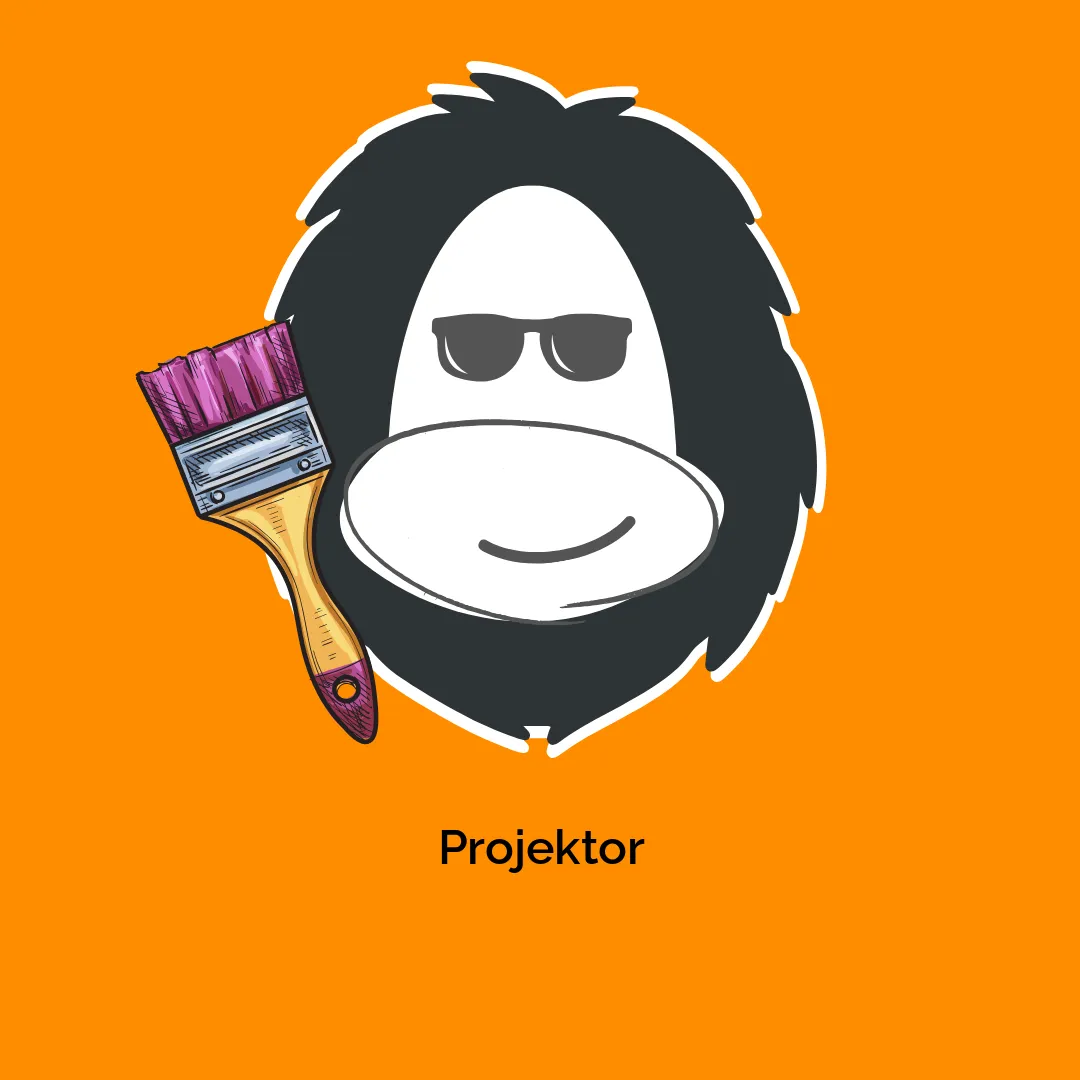




Avis
Il n’y a pas encore d’avis.